Как запустить видеорегистратор сяоми
Опубликовано: 07.07.2024
Ситуации на дороге могут быть разными, поэтому лишний свидетель в лице регистратора никогда не будет лишним. Хорошо, когда регистратор может синхронизироваться с вашим смартфоном, чтобы быстро дать нужную информацию или включить нужную настройку. Видеорегистратор Xiaomi 70mai Smart Dash Cam Pro как раз из таких! Как синхронизировать видеорегистратор к смартфону?


Далее необходимо войти в приложение и авторизоваться в нем. Для этого можно использовать email или аккаунт в Facebook.

После входа нужно подключить регистратор к смартфону. Для этого нажимаете в приложении на зеленую кнопку «Добавить».

После чего выбираете нужную модель регистратора, в данном случае это 70mai Smart Dash Cam Pro.


Затем необходимо включить регистратор путем удержания кнопки питания, а также вставить карту памяти MicroSD. Перейдите в «Настройки» регистратора путем нажатия крайней правой кнопки, далее выберите «Точка доступа Wi-Fi», после включите точку доступа. Все эти действия также будут продублированы в приложении на смартфоне .

Далее необходимо выдать разрешение на использование служб местоположения на смартфоне.

После чего подключаете смартфон к точке доступа вашего регистратора. Название и пароль будут отображаться на экране регистратора.

Теперь необходимо лишь повторить синхронизацию устройств с помощью нажатия на правую кнопку регистратора, после чего они будут связаны.
Видеорегистратор – устройство, без которого не обходится ни один автомобилист. С его помощью можно разрешить спорные ситуации на дороге и уберечь себя от действий мошенников. В ассортименте компании Xiaomi особое место занимают видеорегистраторы, производством которых занимается бренд 70Mai.
Сегодня мы хотим рассказать на примере модели Xiaomi 70mai Dash Cam Pro Midrive D02, как подключить видеорегистратор к смартфону для полноценного раскрытия потенциала гаджета. Взяв себе на вооружение эту памятку, у вас не возникнет никаких трудностей с синхронизацией устройств.
Как установить приложение
После установки приложение нужно произвести стандартные процедуры регистрации и авторизации. В ходе процесса обязательно предоставьте доступ программе к вашей геолокации.
Как подключить видеорегистратор к смартфону
Запустите программу 70Mai на смартфоне, а параллельно подключите видеорегистратор к питанию. На домашнем экране приложения нажмите на кнопку «Добавить». В появившемся окне выберите подходящую модель устройства (в нашем случае это Xiaomi 70mai Dash Cam Pro Midrive D02).
Активируйте Wi-Fi на видеорегистраторе, после чего приложение предложит вам зайти в настройки смартфона и подключиться к девайсу. По умолчанию используется пароль 12345678.
После этой процедуры вернитесь в приложение, а также нажмите на кнопку на самом видеорегистраторе для подтверждения подключения.
Если вы все сделали верно, то в программе вы увидите изображение с видеорегистратора в режиме реального времени. Это вам поможет удобно разместить прибор в салоне автомобиля. Благодаря синхронизации видеорегистратора со смартфоном вы можете просматривать сохраненные файлы и скачивать их в память мобильного телефона.
Дополнительные возможности
Для того, чтобы узнать, на что способен ваш видеорегистратор, зайдите в меню «Настройка». Там вы сможете отрегулировать работу вашего прибора, чтобы полностью использовать его потенциал.

Комментарий. Пожалуйста, используйте карту памяти Micro SD объемом 8-64ГБ с классом не ниже 10-го.

3. Питание
Подключение питания осуществляется с помощью автомобильного зарядного устройства, подключаемого в прикуриватель, с длиной кабеля 3,5 метра. (вход: 12-24 В, выход: 5В, 2А)
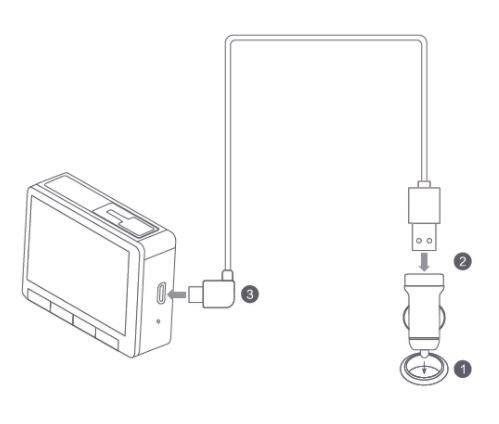
4. Подключение Вашего телефона к автомобильному видеорегистратору Xiaomi Yi
(1) Отсканируйте штрих код или найдите в Play Market или iTunes приложение Yi Dash Cam и установите его на свой на телефон
(2) Обновление прошивки. Для лучшей работы Вашего видеорегистратора устанавливайте новейшую прошивку. Проверка наличия новой версии пошивки будет осуществляться автоматически. Обновление прошивки выполняется одним нажатием.

(3) Возможности приложения

(4) Более подробное руководство работы с приложением представлено в самом приложении
5. Краткая инструкция

Включение: нажмите кнопку «настройка/питание»
Выключение: удерживайте в течение нескольких секунд кнопку «настройка/питание»
Разрешение изображения. По умолчанию 1920х1080/30 кадров в секунду. Нажмите ОК, чтобы увидеть другие Варианты качества изображения.
Микрофон. Выберите запись звука и нажмите ОК, чтобы включить или выключить.
Обнаружение столкновения. Выбрав обнаружение столкновение и нажав ОК, вы сможете настроить чувствительность.
ADAS. Выберите ADAS и кликните ОК, чтобы включить или выключить функцию помощи водителю.
Видеорегистратор оснащен такими функциями, как "Система предупреждения об опасности фронтального столкновения" и "Система предупреждения о выходе из полосы движения"
WiFi. Выберите WiFi и кликните ОК, чтобы включить или выключить WiFi
Форматировать карту. Выберите и кликните ОК, чтобы форматировать карту и удалить все записи

(3) Запись происшествий
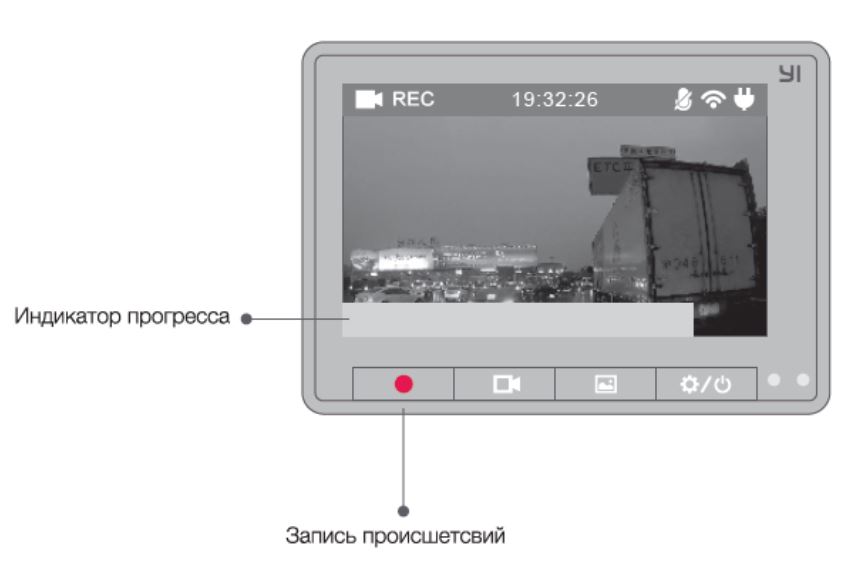
Для записи видео обязательно установите карту памяти
(4) Циклическая запись. После включения нажмите кнопку «Циклическая запись», чтобы включить режим записи. Пока идет запись индикатор будет мигать. Чтобы остановить запись, нажмите снова кнопку «Циклическая запись»
(Запись выполняется циклически. Когда карта памяти заполнится, новая запись будет осуществляться поверх старой)


Видеорегистратор Xiaomi YI Smart Car gray
Некоторые важные моменты:
Светодиоды:
- Желтый индикатор сигнализирует о том, что в данный момент осуществляется запись
- Красный – предназначен для отображения сведений о заряде батареи (выключен, если аккумулятор полностью заряжен).
Яркость светодиодов вполне умеренная и не создает никаких помех в процессе управления транспортным средством.
Система управления и навигации
Для выбора функций и перемещения по пунктам меню используется две пары клавиш. Актуальная версия прошивки содержит англоязычную версию меню, однако благодаря интуитивно понятным пиктограммам разобраться можно даже на китайском.
Еще раз напомним, что G-датчик обнаруживает автоматически активирует запись экстренного ролика без возможности его удалить. нерегулярные движения и начинает съемку экстренного видео без возможности стереть этот файл.
Система ADAS
Важно знать, что данная система способна выполнять свои функции исключительно в режиме 1080p / 30 fps и при выборе более высоких параметров качества записываемого видео работать не будет!
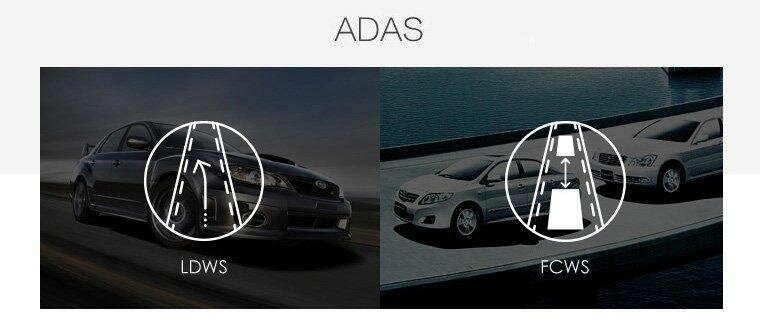
Система ADAS
WiFi
Используется для сопряжения со смартфоном с целью активации передачи данных GPS.
Режим ожидания дисплея
Вы самостоятельно можете устанавливать временные промежутки для автоматического отключения экрана видеорегистратора Xiaomi YI Smart Car DVR.
Форматирование
Возможность отформативровать карту памяти, находящуюся в устройстве на данный момент.
Настойки по умолчанию
Функция возврата к заводскому набору установок. Может быть полезна, если вы хотите продать или подарить видеорегистратор.
Тайм-маркеры
Вы можете самостоятельно установить значения текущего времени и даты для их отображения в нижнем правом углу дисплея. Управление функцией можно только через интерфейс фирменного приложения.
Водяной знак
Вы можете помечать все записываемые материалы логотипом «Yi», который будет отображаться в верхней части интефейса. Для использования данной функции также необходима установка фирменного приложения.

Регистраторы Xiaomi YI Smart Car
Фирменное приложение для Xiaomi YI Smart Car gray
Способно работать на смартфонах под управлением наиболее распространенных мобильных ОС. Используется для управления функционалом устройства, отличается рядом особенностей, речь о которых пойдет несколько позже.
Данную функцию невозможно отключить, поскольку она активирует автоматическую запись в моменты обнаружения необычного поведения автомобиля на дороге.
Xiaomi MiJia Car Driving Recorder Camera – один из лучших бюджетных видеорегистраторов компании Сяоми, который по своим характеристикам максимально приближен к среднему ценовому сегменту устройств. Прибор способен записывать в разрешении Full HD, а угол его обзора составляет внушительные 160°, поэтому в поле зрения объектива попадает все дорожная обстановка.
Преимуществом видеорегистратора Xiaomi является и его возможность синхронизации со смартфоном, благодаря чему на мобильное устройство передается картинка с регистрирующего устройства. Также синхронизация с телефоном позволяет производить настройку прибора.
О том, как подключить видеорегистратор Сяоми MiJia Car Driving к смартфону, мы и расскажем в нашей статье.
Инструкция по подключению Xiaomi MiJia Car Driving Recorder Camera
Для этого потребуется выполнить следующие действия:
-
Устанавливаем на мобильное устройство приложение Mi Home, которое бесплатно можно скачать из Google Play Market;



После этого необходимо подключить видеорегистратор Xiaomi MiJia Car Driving Recorder Camera к автомобильной сети питания и включить прибор, для чего на его корпусе нажимается механическая кнопка.
Если все было сделано правильно, то на экране смартфона должно было отобразиться название видеорегистрирующего устройства. Если этого не произошло, то надо запустить сканирование системы. Для этого нажимается клавиша Scan или Add manually («Добавить вручную»), после завершения поиска остается выбрать нужное устройство из сформированного списка.

Для того чтобы синхронизировать видеорегистратор Сяоми и мобильный телефон, надо на Xiaomi MiJia Car Driving Recorder Camera зайти в меню настроек Wi-Fi модуля. Для этого нажимается сенсорная кнопка (имеет вид шестеренки), затем кликаем по первому пункту настроек.

На экране видеорегистратора должен отобразиться пароль, который требуется ввести в смартфон и после этого нажать пункт Next.

Далее остается только дождаться процесса завершения синхронизации двух гаджетов, и после появления сообщения Connected successfully надо будет нажать на кнопку Done.

После этого на дисплей смартфона будет выведена картинка с видеорегистратора и пользователь получит доступ к настройкам записывающего устройства.
Читайте также:

